Sådan repareres Alexa, der ikke spiller Spotify
Miscellanea / / September 22, 2021
Alexa er en populær virtuel stemmeassistent ejet af Amazon, der giver oplysninger fra en brugers stemmekommando ved hjælp af en aktiv internetforbindelse. Med Alexa's stigende popularitet bruger folk den til at shoppe online, kontrollere vejret eller afspille sange på Spotify. Der er dog mange rapporter, hvor Alexa ikke spiller Spotify efter mange forsøg. Hovedårsagen bag sådanne problemer er dårlig kompatibilitet eller problemer med indstillinger.
I denne nuværende æra ønsker vi mest at arbejde hurtigt og præcist for at reducere hurtigt fysisk arbejde og tidsmultitasking. Derfor er Alexa en af de mest solgte højttalere i verden. Der er mange virtuelle assistenthøjttalere tilgængelige på markedet, som google mini, og disse højttalere er baseret på stemmekommando, og du kan bruge eller spørge alt med din stemme. Gennem dette behøver vi ikke at indtaste vores forespørgsel til søgemaskiner eller åbne vores smartphone for at foretage opkald, indstille alarmer eller booke en billet osv.
Alexa har dog også nogle problemer rapporteret om Amazon -samfundet. Nogle brugere kan f.eks. Ikke afspille Spotify på Alexa. Spotify er også en populær musikstreaming -app, hvor du kan lytte til flere sprog rundt om i verden. Hvis du også prøver at lytte til Spotify på din Alexa og bemærker et problem, som du ikke kan afspille musik der, har vi nogle rettelser til at løse problemet.
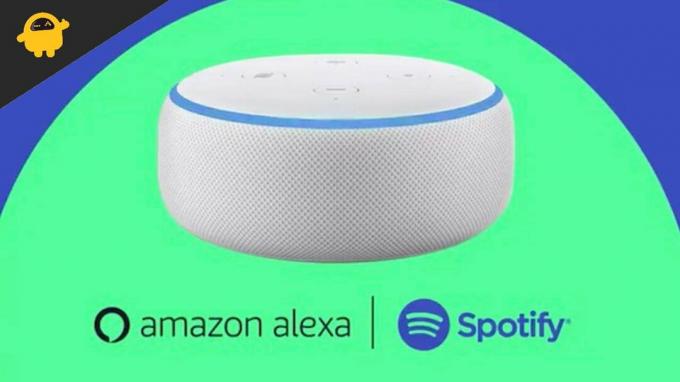
Sideindhold
-
Sådan repareres Alexa, der ikke spiller Spotify
- Metode 1: Tjek kontostatus i Spotify
- Metode 2: Nulstil strømcyklus for Alexa -enhed
- Metode 3: Indstil Spotify som standard musikafspiller
- Metode 4: Slet Spotify -appdata og -cache
- Metode 5: Nulstil Alexa Echo Device
- Konklusion
Sådan repareres Alexa, der ikke spiller Spotify
Der kan være forskellige årsager til, at Spotify ikke spiller med Alexa. Det kan for eksempel have ethvert forbindelsesproblem, ændringer i indstillinger eller konfiguration osv. Her er den mulige løsning til at løse Spotify -problemet i Alexa.
Metode 1: Tjek kontostatus i Spotify
Det mest almindelige problem, som brugerne står over for, er nogle gange Spotify -kontoens logout automatisk. I dette tilfælde kan Alexa ikke kunne åbne en Spotify -konto. Kontroller først Spotify -appen på din telefon, hvis den er logget ind med din konto eller ej. Spotify er logget ud på grund af softwareopdateringer, appopdateringer eller enhver teknisk fejl. Hvis Spotify er logget ind, og du stadig ikke afspiller musik med Alexa, skal du prøve at fjerne tilknytningen til kontoen og logge ind igen med din legitimationsoplysninger. Her er trinene til at fjerne tilknytning og religion i Spotify -appen.
- Åbn Alexa -appen på din smartphone eller computer, og vælg derefter Alexa Echo.
- Naviger nu og vælg indstillingerne, rul derefter ned og klik på Om.
- Klik derefter på Afmeld, vent et minut og klik på registrer igen. Det kan tage noget tid at finde og registrere Echo -enheden igen.
- Kontroller med din stemmekommando, at Alexa fungerer eller ej, f.eks. "Alexa afspil musik."
Metode 2: Nulstil strømcyklus for Alexa -enhed
Nogle gange kan nulstilling af strømcyklussen løse mindre fejl i Alexa. Det er dog en af de primære metoder til at løse problemet.
- Tag alle kabler ud af Aleza Echo -enheden (hvis nogen).
- Tag strømforsyningsadapteren ud, og vent i 30-40 sekunder.
- Derefter skal du tilslutte adapteren igen og vente med at genstarte enheden.

- Genstart også din smartphone, der har Alexa -appen, for bedre resultater.
- Prøv derefter at afspille musik på din Alexa -enhed.
Metode 3: Indstil Spotify som standard musikafspiller
Den følgende rettelse handler om, at Spotify ikke fungerer i Alexa. Det er ikke en standard musikafspiller, der er indstillet af dig. Men når vi kommanderer Alexa til at afspille musik, kan den ikke afspille musik, fordi du ikke definerer musikafspilleren. Du kan indstille Spotify som standard musikafspiller, så når du vil lytte til musik eller podcast, afspiller Alexa det via Spotify.
- Åbn Alexa -appen, og naviger derefter til indstillingerne.
- Tryk derefter på Musik og Podcast fra listen.

- Gå nu til Standard Music Service, og skift den derefter til Spotify fra de tilgængelige muligheder.
- Indtast din Spotify -kontooplysninger, hvis du bliver bedt om det.
- Efter det skal du igen bede Alexa om at afspille musik og kontrollere, om problemet er løst eller ej.
Metode 4: Slet Spotify -appdata og -cache
Rydning af appdata og cache retter de fejl og problemer, der påvirker appen og systemet. Du kan slette Spotify App -cachen og data fra din smartphone ved hjælp af følgende trin.
- Åbn indstillingerne fra din smartphone, og tryk på App -indstillinger.
- Rul nu ned og naviger til Spotify -appen.
- Dernæst skal du rulle ned herunder og vælge Lagring og cache.
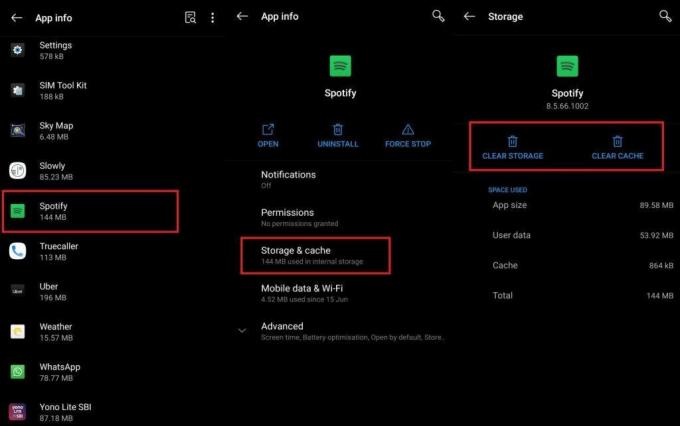
- Derefter skal du trykke på ryd appdata og derefter rydde cachen i Spotify -appen.
- Efter at have ryddet cachen og dataene i Spotify -appen, skal du linke Spotify -appen til Alexa igen.
Metode 5: Nulstil Alexa Echo Device
Den sidste løsning på vores liste er at nulstille Alexa Echo -enheden. Det sletter alle de indstillinger og konfigurationer, du har foretaget på Alexa -enheden. Enheden nulstilles til standardindstillingerne, og du skal tilslutte den igen med din smartphone eller computer. Nogle gange ved et uheld ændrer vi nogle indstillinger, der kan påvirke processen med Alexa. For at nulstille dit Alexa Echo er her trinene.
Annoncer
- Tryk og hold lydstyrken nede og mikrofonknappen på Alexa Echo -enheden i 30 sekunder.
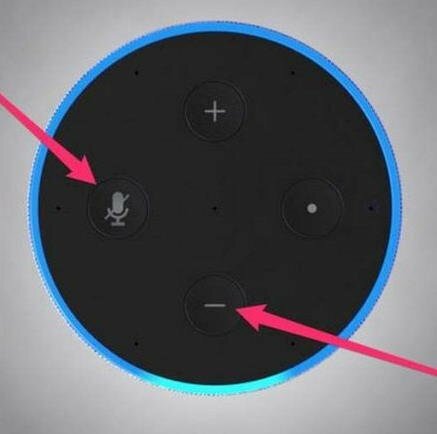
- Tryk og hold knappen nede, indtil du bemærker den orange ring omkring Echo Dot -enheden.
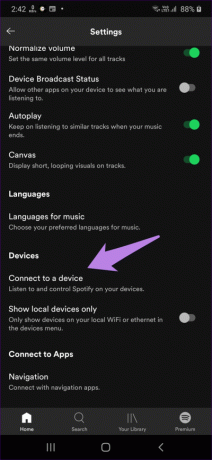
- Derefter skal du tilslutte og konfigurere enheden igen til smartphonen og lytte til musikken via Alexa.
Konklusion
Her er alle rettelser, der kan løse problemet med Alexa, der ikke spiller Spotify. Vi anbefaler, at du prøver alle rettelser, indtil du løser problemet. Fortæl os din feedback og enhver anden metode til at løse problemet i kommentarfeltet.
Relaterede artikler:
- Sådan opsættes og kontrolleres smarte lys med Alexa
- Bedste spil at spille med Alexa
- Sådan bruges Alexa som et intercom
- Fix: Kunne ikke slutte Spotify til Discord
- Sådan gendannes slettede afspilningslister på Spotify



